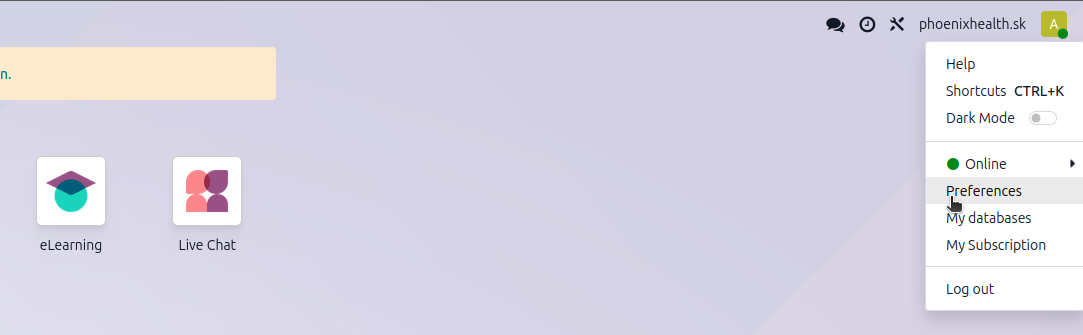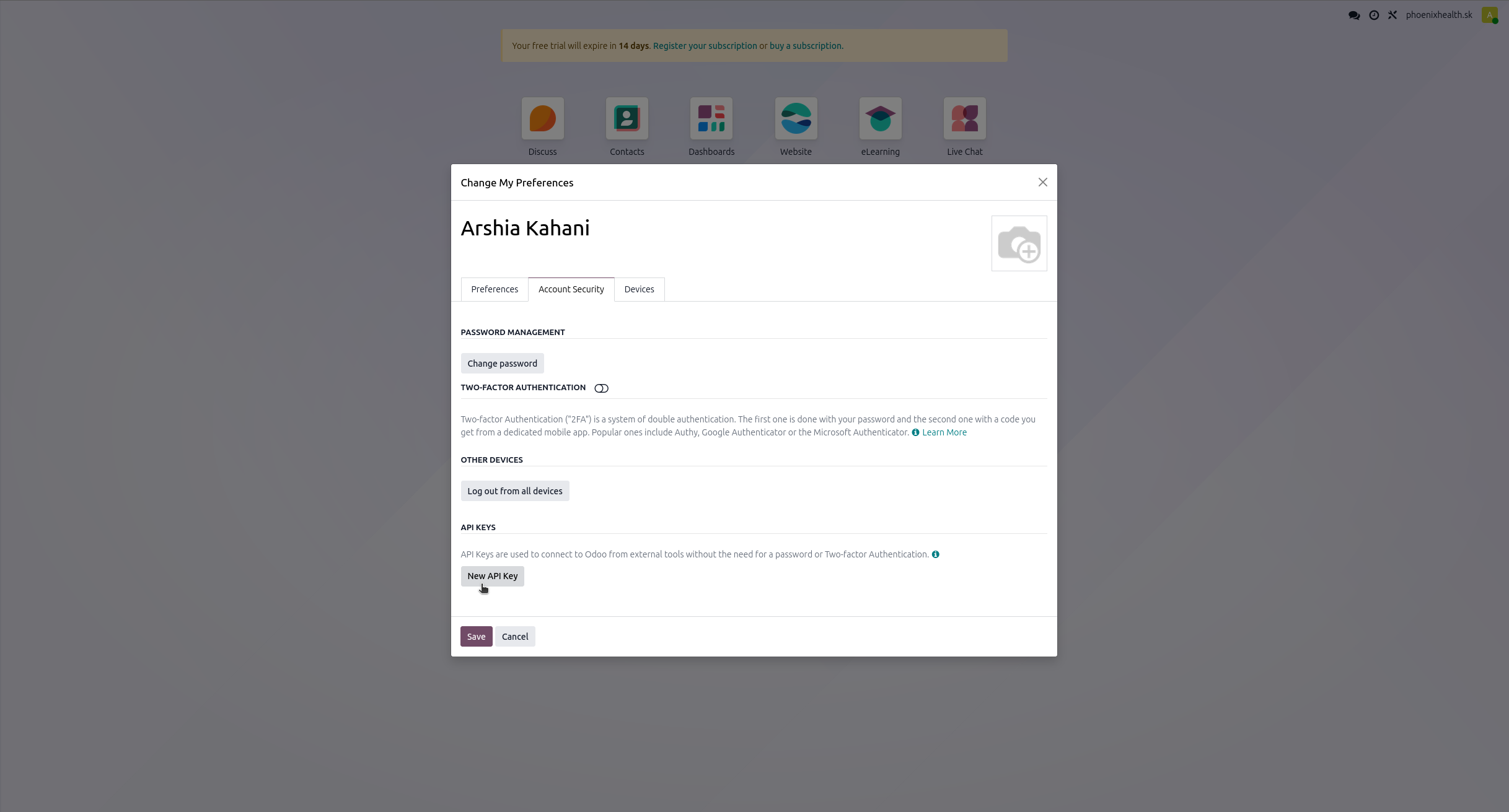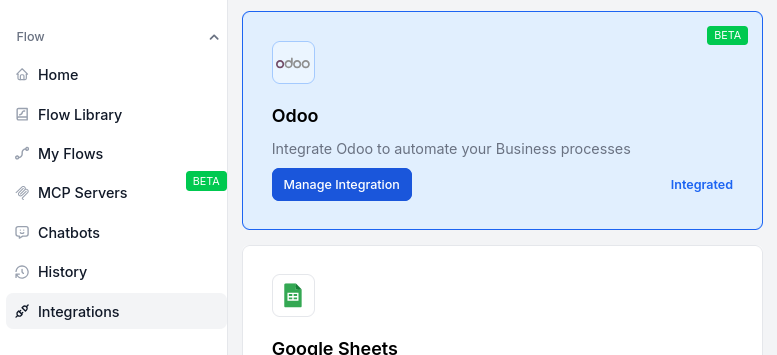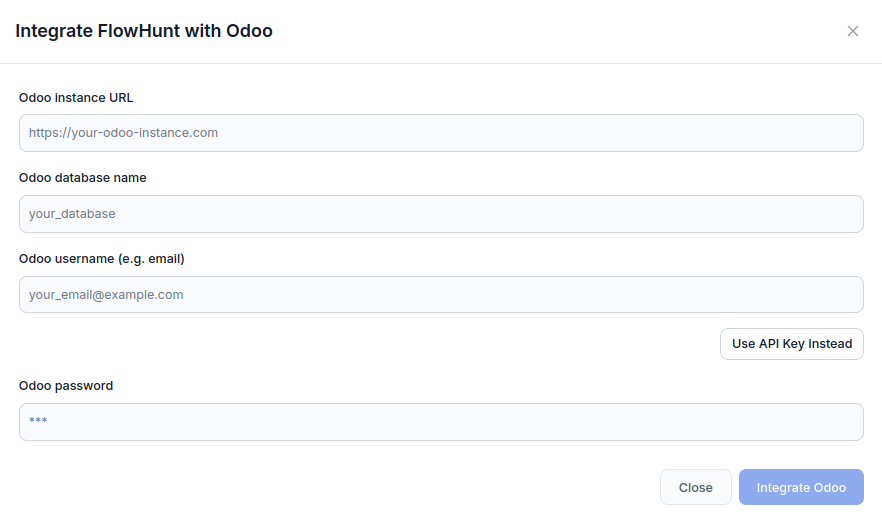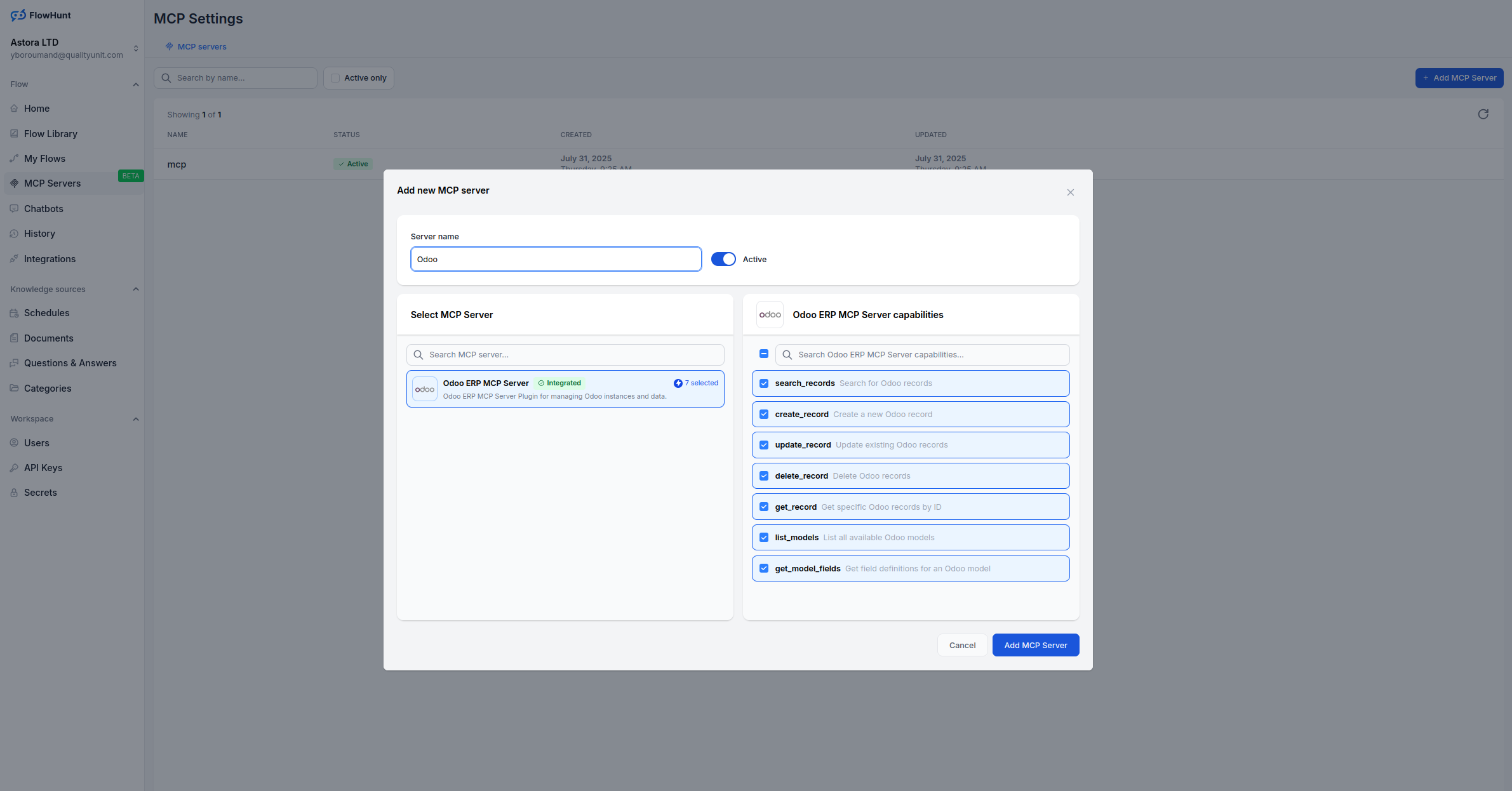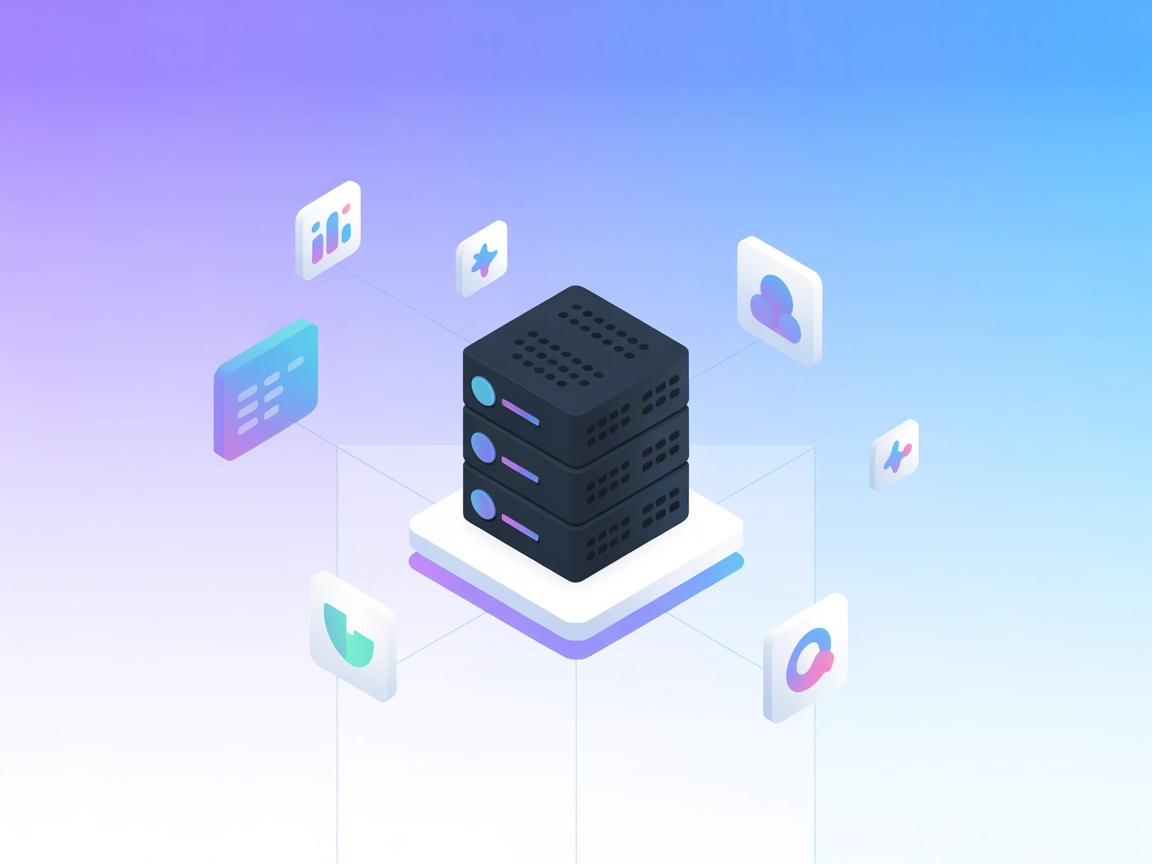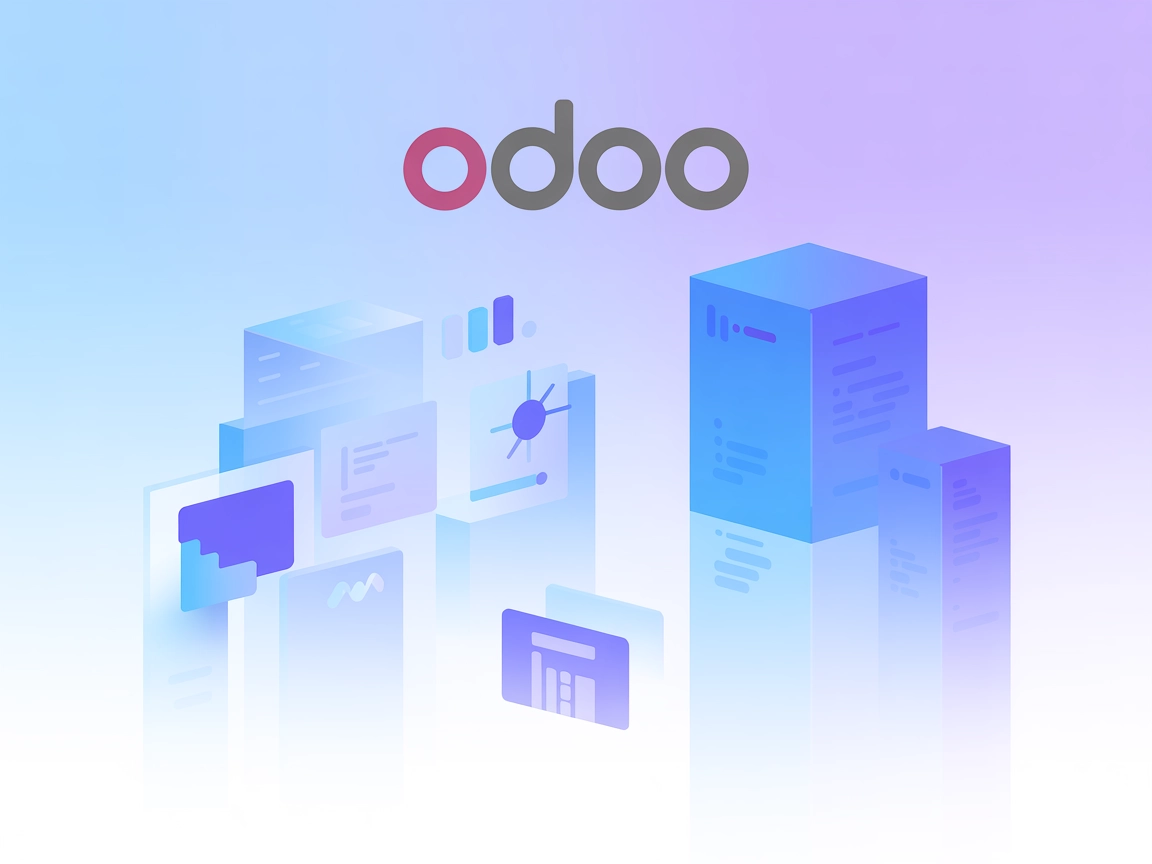
Odoo
Integrieren Sie FlowHunt mit Odoo ERP, um Geschäftsprozesse zu automatisieren, Datensätze zu verwalten und Abläufe mithilfe von KI-gesteuerten Workflows und dem...
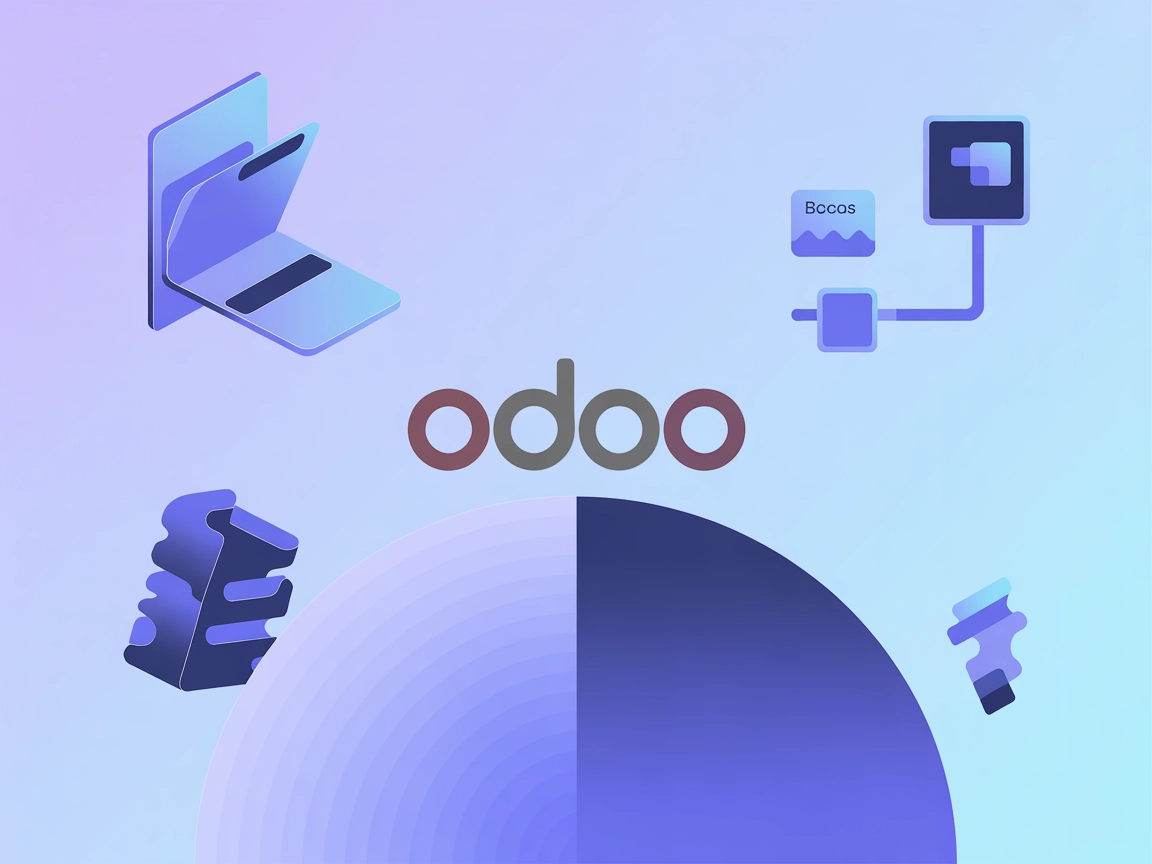
Integrieren Sie FlowHunt mit Odoo ERP über den Odoo MCP Server, um Geschäftsaufgaben zu automatisieren, Datensätze zu verwalten und Ihre KI-Workflows mit Echtzeit-Geschäftsdaten zu verbinden.
Zugriff auf Odoo: Besuchen Sie Odoos Webseite und melden Sie sich an (oder erstellen Sie ein Konto, falls nötig)
Neue Datenbank erstellen:
my-business-db)https://your-company.odoo.com)
💡 Profi-Tipp: Nutzen Sie einen API-Schlüssel anstelle des Passworts für erhöhte Sicherheit und einfacheres Credential-Management.
Geben Sie auf der Odoo-Integrationsseite folgende Informationen ein:
| Feld | Beschreibung | Beispiel |
|---|---|---|
| Odoo Instanz-URL | Adresse Ihres Odoo-Servers | https://your-company.odoo.com |
| Datenbankname | Ihr Odoo-Datenbank-Identifier | my-business-db |
| Benutzername | Ihre Odoo-Konto-E-Mail | admin@yourcompany.com |
| Authentifizierung | API-Schlüssel oder Passwort | your-secure-api-key |
Wählen Sie die Tools aus, die Sie für Ihren MCP Server aktivieren möchten:
MCP-INTEGRATION
Die folgenden Tools sind Teil der Odoo MCP Integration:
Durchsuchen und filtern Sie Odoo-Datensätze mithilfe von Suchkriterien, Feldbedingungen und Domain-Filtern, um gezielt Daten in jedem Modell zu finden.
Fügen Sie beliebigen Odoo-Modellen durch Angabe von Feldwerten und Daten neue Datensätze hinzu, um die Dateneingabe und -erstellung zu automatisieren.
Ändern Sie bestehende Odoo-Datensätze, indem Sie bestimmte Felder mit neuen Werten aktualisieren – unterstützt Massen-Updates und Datensynchronisation.
Löschen Sie Datensätze aus Odoo-Modellen sicher, mit Unterstützung für Einzel- oder Mehrfachlöschungen basierend auf festgelegten Kriterien.
Rufen Sie vollständige Datensatzinformationen durch Angabe der Datensatz-ID ab – alle zugänglichen Felder und zugehörigen Daten werden bereitgestellt.
Entdecken Sie alle verfügbaren Odoo-Modelle und deren technische Namen, um festzustellen, welche Datenstrukturen für die Integration zugänglich sind.
Rufen Sie detaillierte Felddefinitionen für jedes Odoo-Modell ab, inklusive Feldtypen, Einschränkungen und Beziehungen für eine korrekte Datenverarbeitung.
📝 Hinweis: Sie können die Tools später je nach Ihren Automatisierungsanforderungen anpassen oder erweitern.
Connect-Tab aufrufen: Navigieren Sie im MCP Server zur Registerkarte “Connect”
Client auswählen: Wählen Sie Ihren bevorzugten MCP-Client:
Konfiguration anwenden: Verwenden Sie das bereitgestellte JSON-Format:
{
"mcp": {
"transport": "streamable_http",
"url": "https://mcp.flowhunt.io/••••••••"
}
}
🔒 Wichtig: Behandeln Sie Ihre MCP Server-URL wie ein Passwort. Sie ermöglicht direkten Zugriff auf Ihre Odoo-Daten und Server-Tools. Teilen Sie sie niemals öffentlich und laden Sie sie nicht in Versionskontrollsysteme hoch.
Sie haben zwei leistungsstarke Möglichkeiten, Ihre Odoo-Automatisierung umzusetzen:
Am besten geeignet für: Einen schnellen Einstieg mit bewährten Automatisierungsmustern
Am besten geeignet für: Spezielle Automatisierungsanforderungen oder Erweiterung bestehender Workflows
{
"mcp": {
"transport": "streamable_http",
"url": "https://mcp.flowhunt.io/••••••••"
}
}
Die Integration des Odoo MCP Servers mit FlowHunt.io schafft eine leistungsstarke Grundlage für intelligente Geschäftsautomatisierung. Ob zur Optimierung des Kundenservices, Automatisierung von Vertriebsprozessen oder Verbesserung des Bestandsmanagements: Diese Integration befähigt Ihre KI-Agenten, nahtlos mit Ihren wichtigsten Geschäftsdaten zu arbeiten.
Starten Sie mit einer einfachen Automatisierung und erweitern Sie Ihre Workflows schrittweise, sobald Sie mit der Plattform vertraut sind. Die Kombination aus den umfassenden ERP-Fähigkeiten von Odoo und der KI-gesteuerten Automatisierung von FlowHunt wird die Arbeitsweise Ihres Unternehmens revolutionieren.
Bereit loszulegen? Starten Sie noch heute Ihre Integration und entfalten Sie das volle Potenzial KI-gestützter Geschäftsautomatisierung!
FlowHunt bietet eine zusätzliche Sicherheitsschicht zwischen Ihren internen Systemen und KI-Tools und gibt Ihnen granulare Kontrolle darüber, welche Tools von Ihren MCP-Servern aus zugänglich sind. In unserer Infrastruktur gehostete MCP-Server können nahtlos mit FlowHunts Chatbot sowie beliebten KI-Plattformen wie ChatGPT, Claude und verschiedenen KI-Editoren integriert werden.
Entfesseln Sie die Kraft KI-gesteuerter Automatisierung für Ihr Odoo ERP. Verwalten Sie Kunden, Vertrieb, Lager und mehr direkt aus FlowHunt.
Integrieren Sie FlowHunt mit Odoo ERP, um Geschäftsprozesse zu automatisieren, Datensätze zu verwalten und Abläufe mithilfe von KI-gesteuerten Workflows und dem...
Integrieren Sie Microsoft OneDrive mit FlowHunt über MCP, um Cloud-Speicher, Dateioperationen und Dokumenten-Workflows nahtlos zu verwalten. Laden Sie Dateien h...
Der Odoo MCP Server ermöglicht eine nahtlose Interaktion zwischen KI-Tools und Odoo-ERP-Systemen und erlaubt automatisierte Workflows, um Geschäftsdaten direkt ...
Cookie-Zustimmung
Wir verwenden Cookies, um Ihr Surferlebnis zu verbessern und unseren Datenverkehr zu analysieren. See our privacy policy.